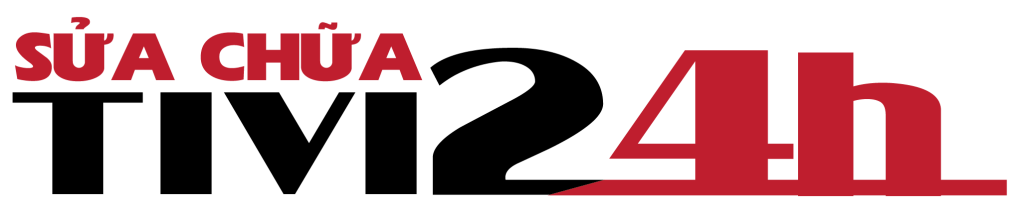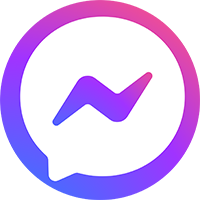Để có thể điều khiển được Smart tivi Samsung một cách dễ dàng và thuận tiện hơn chỉ bằng Smartphone. Hãy cùng sửa tivi tại nhà hà nội 24h tham khảo ứng dụng do hãng Samsung phát triển -ứng dụng Samsung Smart View.
Vậy tại sao bạn nên điều khiển tivi bằng điện thoại qua ứng dụng Samsung Smart View?
+ Bạn có thể nhập chữ, số một cách nhanh chóng và dễ dàng hơn nhờ có bàn phím ảo trên điện thoại.
+ Việc điều khiển tivi sẽ thuận lợi hơn mà không cần đến remote.
+ Dễ dàng chuyển các hình ảnh, nhạc, phim… từ điện thoại sang tivi.
Hướng dẫn cách điều khiển Smart tivi Samsung 2016 bằng điện thoại
Trước hết bạn cần phải đảm bảo rằng chiếc điện thoại và tivi đã được kết nối chung một mạng wifi.
Bước 1: Trên điện thoại của bạn hãy tải và cài đặt ứng dụng Samsung Smart View.
Lưu ý: Ứng dụng Samsung Smart View chỉ dùng được với các dòng điện thoại, máy tính bảng có hệ điều hành Android 4.1 trở lên và các loại iPhone, iPad có hệ điều hành 7.0 trở lên.
Bước 2: Bạn mở ứng dụng Samsung Smart View lên —> sau đó ấn chọn Connect to TV —> bạn hãy ấn chọn vào tivi mà bạn muốn kết nối —> nếu như đây là lần đầu tiên bạn kết nối điện thoại với tivi thì trên tivi sẽ hiển thị một mã PIN gồm 4 con số và bạn phải nhập 4 con số này lên điện thoại —> lúc đó việc kết nối sẽ được thành công và bạn đã có thể điều khiển được tivi bằng điện thoại (điều hướng, nhập chữ số, menu, tăng giảm âm lượng,….).
Bước 3: Ngoài ra, ứng dụng này còn cho phép bạn chuyển hình ảnh, nhạc hay video lên tivi một cách dễ dàng.
Đơn giản là bạn chỉ cần chọn vào nội dung muốn chuyển, và khi đó nội dung bạn chọn sẽ được phát trên tivi .
Lưu ý:
– Có thể kết nối tivi với nhiều điện thoại hay máy tính bảng cùng một lúc. Nhưng để đảm bảo việc kết nối được ổn định, tivi không bị đơ hay giật thì tốt hơn hết bạn chỉ nên kết nối tối đa 3 điện thoại cùng một lúc.
– Nếu như bạn đã làm hết các bước theo hướng dẫn mà vẫn chưa thể kết nối được từ điện thoại với tivi thì bạn hãy thử reset lại modem wifi nhà mình và sau đó hãy tắt tivi, rồi bật lại và thực hiện các thao tác kết nối lại từ đầu.
Chúc các bạn thành công!